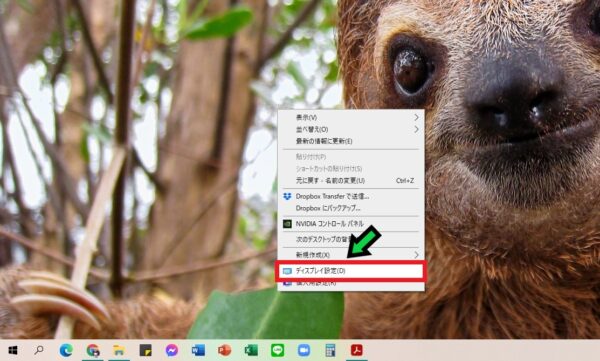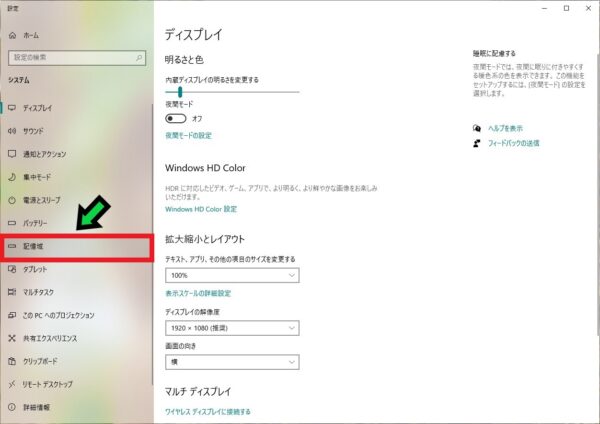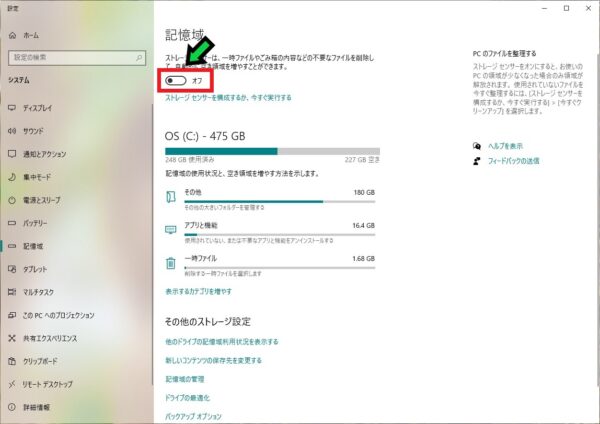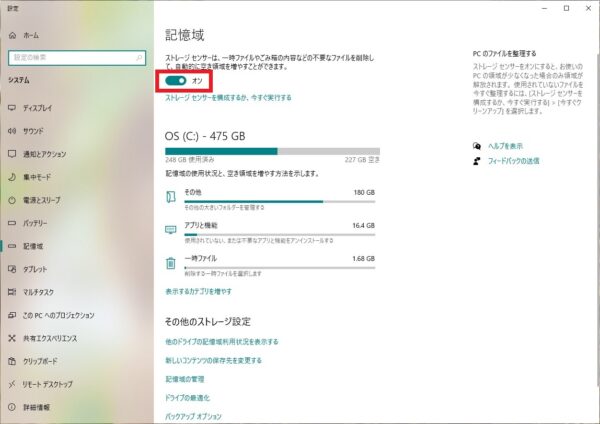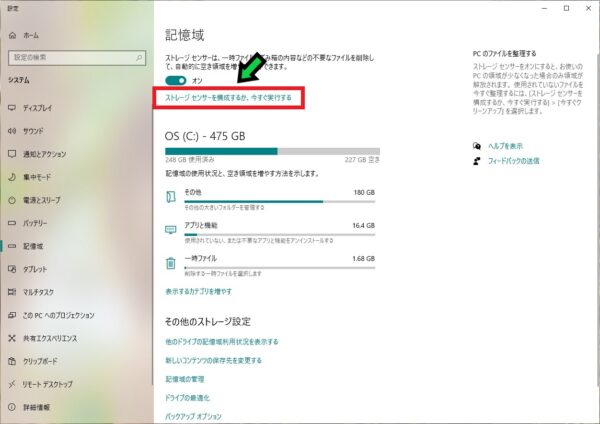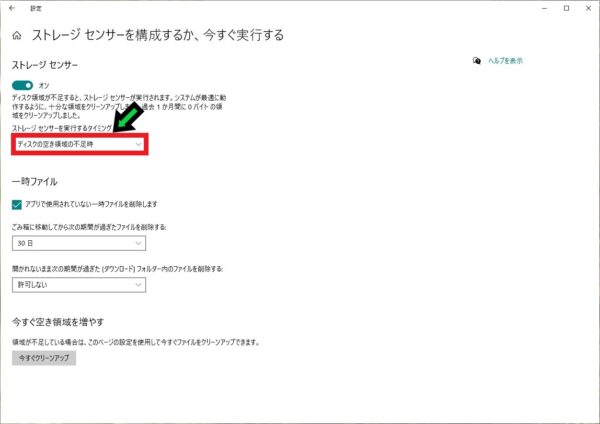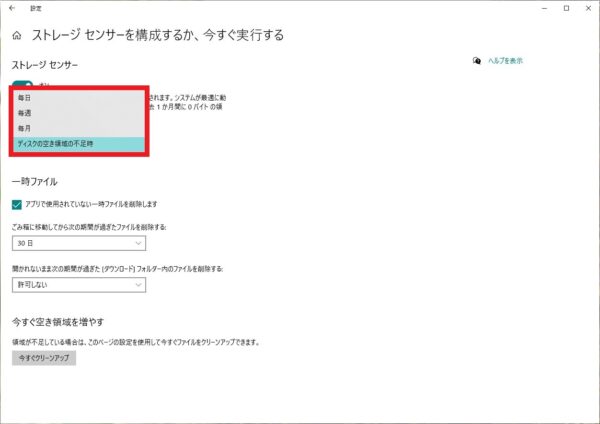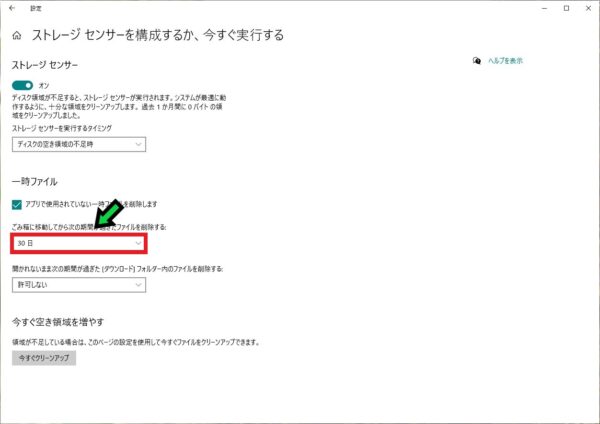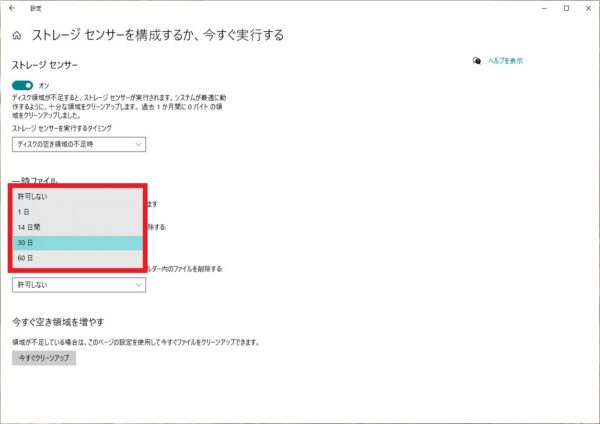作成日:2021/12/13
(更新日:2021/12/13)

こういった疑問に答えます
本記事のテーマ
ストレージセンサーを有効にして定期的に不要なファイルを削除する方法【Windows10】




記事の信頼性

200社ほどの企業のパソコンサポートを担当していました。
今ではパソコン修理会社を設立して、年間500台以上のトラブル対応を行っております。
この記事から得られる事
Windows10のパソコンでストレージセンサーを有効にして不要なファイルを定期的に削除する方法について解説します。
この記事を読むことで、ストレージセンサーを有効化する方法がわかります。
今回はWindows10のパソコンでストレージセンサーを有効にして定期的に不要なファイルを削除する方法について紹介します。
・パソコンの容量を確保したい方。
・定期的に不要なファイルを削除したい方。
ストレージセンサーを有効にして定期的に不要なファイルを削除する方法
【前提条件】
・この方法はWindows10での手順です。
【手順】
①デスクトップの何も無いところで右クリック→「ディスプレイ設定」を選択
②「記憶域」をクリック
③ストレージセンサーをオンにします
④「ストレージセンサーを構成するか、今すぐ実行する」をクリック
⑤「ストレージセンサーを実行するタイミング」項目から実行タイミングを変更できます
⑥「ごみ箱に移動してから~」項目からゴミ箱のファイルを削除するタイミングを変更できます
これらの設定を有効活用して、容量の確保を自動的に行うことができます。